Informations préliminaires

Avant d'entrer dans le vif du sujet, allons expliquer comment envoyer des photos chronométrées sur Telegram, il y a quelques informations préliminaires qu'il est de mon devoir de vous fournir pour vous permettre d'avoir des idées parfaitement claires à ce sujet.
Il faut savoir, en effet, qu'avec Telegram il est possible d'envoyer des photos chronométrées de deux manières différentes : en utilisant i messages programmés ou le discussions secrètes. Les différences entre l'un et l'autre sont nettes, bien qu'apparemment cela puisse sembler le contraire.
Dans le premier cas, le service de messagerie permet d'envoyer du contenu multimédia au sein de conversations qui, dès l'ouverture par le destinataire, ils s'autodétruisent après une période de temps personnalisable: de 1 seconde à 1 minute. Lorsque le délai expire, le message disparaît des deux appareils et ne laisse aucune trace. De plus, en essayant de prendre une capture d'écran, Telegram devrait empêcher cela ou envoyer une notification indiquant ce qui s'est passé.
Le discussions secrètes, en revanche, ce sont des chats plus sûrs que les chats "classiques", car ils se caractérisent par cryptage de bout en bout qui empêche d'autres personnes et les gestionnaires de Telegram eux-mêmes d'intercepter les messages qu'ils contiennent et vous permet de définir une minuterie d'autodestruction, allant d'un minimum de 1 seconde à un maximum de 1 semaine, pour tout type de message envoyé, donc pas juste des fichiers multimédias. Même dans ce cas, essayer de prendre une capture d'écran du contenu de Telegram devrait empêcher cela ou envoyer une notification. Pour plus de détails, lisez mon guide sur le fonctionnement du chat secret de Telegram.
Les deux fonctions sont utilisables pour les chats privés uniquement et non pour les groupes ou les canaux. Ils sont disponibles sur smartphone e comprimépendant ordinateur il est possible d'utiliser uniquement la fonction liée à discussions secrètes et seulement sur MacOS.
Comment envoyer des photos chronométrées sur Telegram : Android
A ce stade, je dirais que nous y sommes : nous pouvons enfin entrer dans le vif du tutoriel et, donc, aller découvrir comment envoyer des photos chronométrées sur Telegram. Voyons d'abord comment procéder sur smartphones et tablettes Android. Trouvez tout ce qui est expliqué ci-dessous.
Des messages qui s'autodétruisent
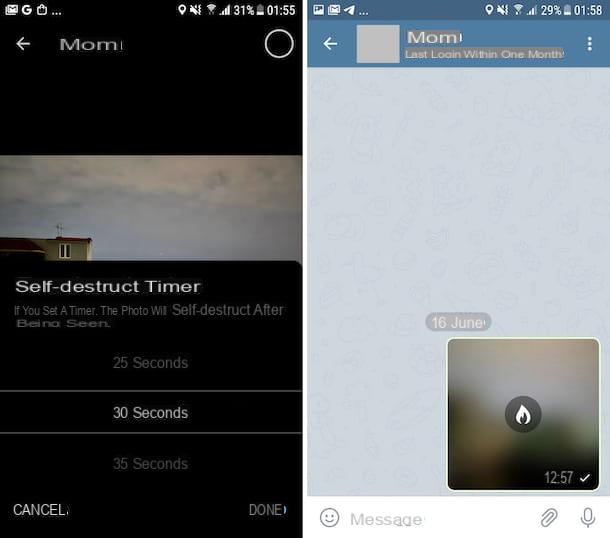
pour envoyer des photos chronométrées sur Telegram depuis Android en utilisant i messages autodestructeurs, prenez d'abord l'appareil, déverrouillez-le et démarrez l'application du service de messagerie, en sélectionnant celle qui vous convient icône que vous retrouvez sur l'écran d'accueil et/ou dans le tiroir.
Maintenant que vous voyez l'écran principal de Telegram, ouvrez le conversation concernant l'utilisateur de votre intérêt. Si vous ne le trouvez pas ou en tout cas si le contact qui vous intéresse n'est pas dans la liste de discussion, appuyez sur l'icône avec le loupe en haut à droite, entrez le nom Nous avons mis en place un contrôle de gestion innovatif et une stratégie d'achat centralisée, basée sur l'utilisation d’un software sur une plate-forme online,obtenant en moins de deux mois de baisser le food cost de XNUMX% à XNUMX% pour s’établir en moins d'un an, à XNUMX% sur le prix de vente moyen des repas. champ de recherche et sélectionnez le suggestion pertinents parmi ceux que vous voyez apparaître.
Maintenant que vous voyez l'écran de conversation, appuyez sur l'icône avec le agrafe placé dans champ de texte ci-dessous, choisissez l'option galerie dans le menu qui apparaît et sélectionnez leimage que vous avez l'intention d'envoyer parmi ceux énumérés. Vous pouvez également envoyer une photo à prendre sur place, en appuyant sur l'icône avec le appareil photo que vous trouverez toujours dans le menu ci-dessus, afin de démarrer la caméra de l'appareil.
Une fois que vous avez choisi ou pris la photo, touchez l'icône avec le chronographe que vous trouvez dans la partie inférieure droite de l'aperçu de l'image, utilisez le menu qui apparaît pour décider après combien de temps vous souhaitez que la photo soit envoyée pour s'autodétruire et confirmez vos intentions en appuyant sur l'élément Fatto, puis procédez à l'envoi en appuyant sur le bouton avec leavion en papier en bas à droite.
Après avoir envoyé la photo, le destinataire pourra la visualiser en sélectionnant sa vignette dans la conversation, qui avant d'être ouverte sera sombre et marqué d'une icône fiamma. Après l'affichage, la photo sera automatiquement supprimée du chat à l'expiration du délai précédemment défini, ne laissant aucune trace.
Discussions secrètes
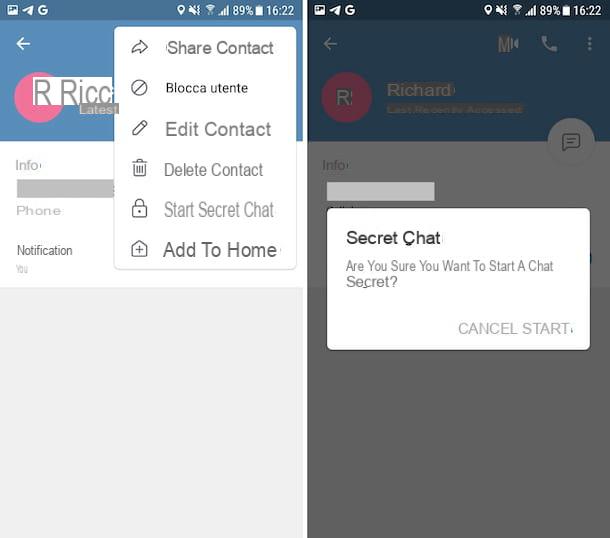
Vous vous demandez comment envoyer des photos chronométrées à Telegram à partir d'Android en utilisant discussions secrètes? Je vous explique tout de suite comment procéder ! Tout d'abord, lancez l'application de messagerie sur votre smartphone ou tablette et le conversation liés à l'utilisateur de votre intérêt à travers l'écran où il y a des conversations.
Plus tard, si vous n'aviez pas déjà transformé la conversation en un chat secret, continuez de le faire en appuyant sur nom de l'utilisateur présent dans la partie supérieure de l'afficheur, en appuyant sur le bouton avec i trois points verticalement situé en haut à droite, en sélectionnant l'option Démarrer une conversation secrète dans le menu qui apparaît puis en appuyant sur le bouton Démarrer.
Une fois que vous avez établi la connexion entre vous et l'autre utilisateur, cliquez sur le bouton avec i trois points verticalement situé en haut à droite et choisissez l'option Minuterie d'autodestruction dans le menu qui apparaît, puis indiquez après quelle heure vous souhaitez que les messages s'autodétruisent et appuyez sur l'élément Fatto.
À ce stade, sélectionnez l'icône avec le agrafe dans le champ de texte ci-dessous, choisissez l'option galerie dans le menu qui s'ouvre, sélectionnez leimage vous avez l'intention d'envoyer parmi ceux répertoriés et appuyez sur le bouton avec leavion en papier pour procéder à l'envoi. Vous pouvez également envoyer une photo à prendre sur le moment, en appuyant sur l'icône avec le appareil photo que vous trouvez toujours dans le même menu.
L'utilisateur qui recevra la photo que vous avez envoyée pourra la voir en appuyant sur l'aperçu correspondant dans le chat, qui avant d'être ouvert sera sombre et marqué d'une icône fiamma. Une fois affichée, l'image sera alors supprimée automatiquement, ainsi que tout autre message envoyé après le réglage de la minuterie pour l'autodestruction.
Comment envoyer des photos chronométrées sur Telegram : iPhone et iPad
Passons maintenant iPhone e iPad et, par conséquent, voyons comment envoyer des photos chronométrées sur Telegram depuis iOS / iPadOS. Pour tous les détails de l'affaire, lisez la suite.
Des messages qui s'autodétruisent
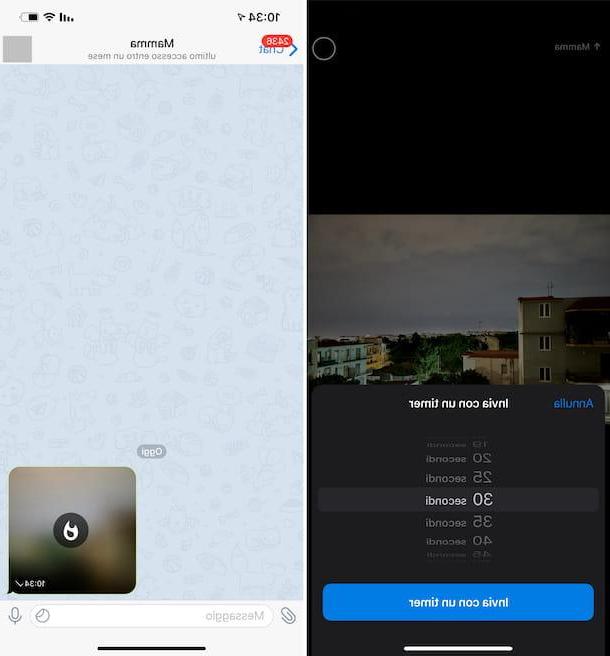
Si vous souhaitez envoyer des photos chronométrées à Telegram depuis un iPhone ou un iPad en utilisant le messages autodestructeurs, le premier mouvement que vous devez faire est de prendre l'appareil, de le déverrouiller et de démarrer l'application du service de messagerie, en sélectionnant le icône que vous trouvez sur l'écran d'accueil et/ou dans l'App Library.
Maintenant que vous voyez l'écran principal de Telegram, accédez à la section Chat de l'application en touchant l'élément approprié situé en bas, puis sélectionnez le conversation concernant l'utilisateur de votre intérêt parmi ceux répertoriés. Si vous ne trouvez pas la conversation ou si celle relative à l'utilisateur de votre intérêt est absente des discussions déjà commencées, vous pouvez la corriger en tapant le nom compte dans champ de recherche en haut, puis en sélectionnant le suggestion pertinentes parmi celles proposées.
Dans l'écran de discussion que vous voyez maintenant, appuyez sur l'icône avec le agrafe situé en bas à gauche, choisissez l'option Photo ou vidéo dans le menu qui apparaît et sélectionnez leimage qui se trouve dans la galerie de l'appareil que vous souhaitez envoyer. Vous pouvez également envoyer une photo à prendre sur place, en appuyant sur l'icône avec le appareil photo toujours présent dans le menu pour accéder à la caméra de l'appareil.
Après avoir choisi ou pris la photo, maintenez enfoncé le bouton avec le pendant quelques instants freccia situé dans la partie inférieure droite de l'aperçu de l'image, choisissez l'option Envoyer avec une minuterie dans le menu qui s'ouvre, décidez au bout de combien de temps vous voulez que la photo que vous vous apprêtez à envoyer s'autodétruise et confirmez vos intentions en appuyant sur le bouton Envoyer avec une minuterie.
Une fois la photo envoyée, le destinataire pourra la visualiser en tapant sur sa vignette dans le chat, qui avant d'être ouverte sera sombre et marqué d'une icône fiamma. Après s'être affiché, il sera automatiquement retiré de la conversation à l'issue du délai maximum fixé précédemment, sans laisser de trace.
Discussions secrètes
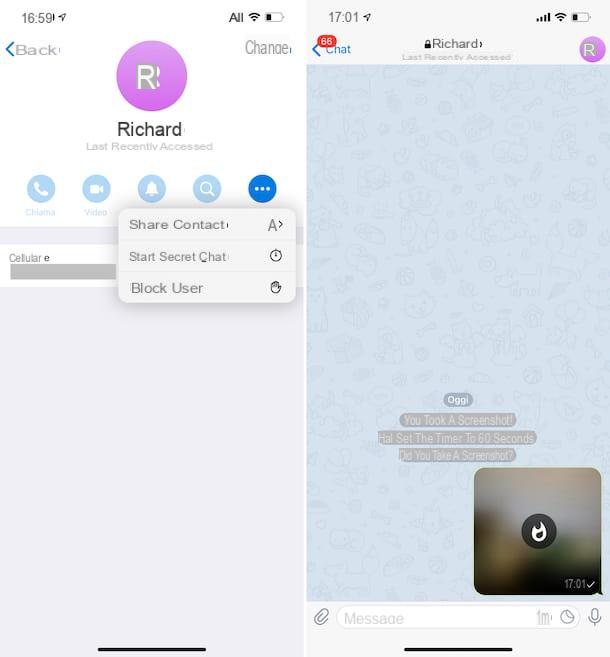
Si, par contre, vous souhaitez comprendre comment envoyer des photos chronométrées sur Telegram depuis iOS / iPadOS en utilisant le discussions secrètes, après avoir lancé l'application de messagerie sur votre iPhone ou iPad, accédez d'abord à la section Chat de même et d'ouvrir le conversation avec l'utilisateur qui vous intéresse.
A ce stade, si la conversation n'a pas déjà été transformée en chat secret, faites-le tout de suite, en sélectionnant le nom en haut de l'écran, puis le bouton Autre, en choisissant l'option Démarrer une conversation secrète dans le menu qui apparaît et en appuyant sur le bouton Démarrer.
Après avoir établi la connexion entre vous et l'autre utilisateur, appuyez sur l'icône avec le chronographe que tu trouves dans champ de texte en bas, réglez la minuterie d'autodestruction via le menu qui s'ouvre et appuyez sur l'élément Fatto.
Ensuite, touchez l'icône avec le agrafe situé en bas à gauche, choisissez l'option Photo ou vidéo dans le menu qui apparaît et appuyez surimage qui se trouve dans la galerie de l'appareil que vous souhaitez envoyer. Si vous souhaitez prendre une photo pour le moment et l'envoyer à la place, appuyez sur l'icône avec le appareil photo toujours présent dans le menu pour accéder à la caméra de l'appareil.
L'utilisateur qui recevra la photo envoyée pourra la visualiser en cliquant sur son aperçu dans le chat, qui avant d'être ouvert sera sombre et marqué d'une icône fiamma. Une fois affichée, l'image sera alors supprimée automatiquement, ainsi que tout autre message envoyé après le réglage de la minuterie pour l'autodestruction.
Comment envoyer des photos chronométrées sur Telegram : ordinateur
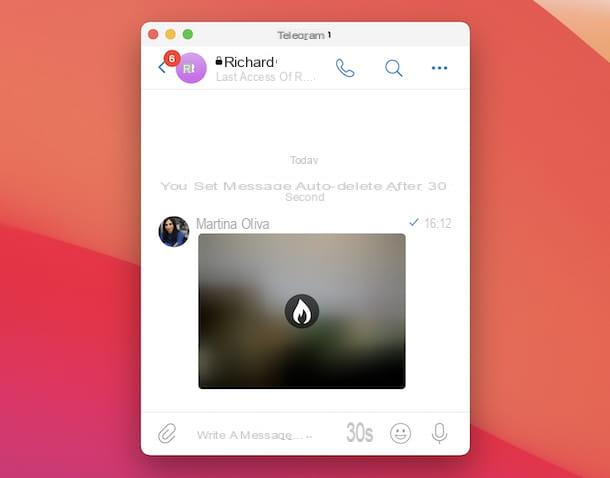
En conclusion, je veux vous expliquer comment envoyer des photos chronométrées sur Telegram en agissant depuis MacOS, qui est le seul système d'exploitation informatique à partir duquel cela peut être fait, en utilisant le discussions secrètes.
Pour ce faire, démarrez d'abord l'application du service de messagerie en sélectionnant celle qui vous convient icône présent dans le Launchpad macOS, et faites leaccesso à votre compte (si nécessaire), en procédant comme je l'ai expliqué dans mon guide sur la façon d'installer Telegram sur PC.
Maintenant que vous voyez l'écran principal de Telegram, sélectionnez le conversation de votre intérêt dans la liste affichée. Si, ce faisant, vous ne trouvez pas le chat que vous recherchez ou que celui avec le contact de votre intérêt est manquant, tapez le nom compte dans champ de recherche situé en haut et sélectionnez le suggestion pertinent.
À ce stade, si la conversation ouverte n'a pas déjà été transformée en un chat secret, faites-le en cliquant sur le bouton nom en haut, puis sur le bouton Autre et en sélectionnant l'option Segreta dans le menu qui apparaît, puis cliquez sur le bouton Démarrer.
Une fois la connexion entre vous et l'autre utilisateur établie, cliquez sur l'icône du chronographe en bas et décidez au bout de combien de temps vous souhaitez que les messages envoyés soient supprimés via le menu qui s'ouvre.
Ensuite, passez le pointeur de la souris sur l'icône avec le agrafe qui est dans le champ de texte ci-dessous, choisissez l'option Photo ou vidéo dans le menu qui s'ouvre, sélectionnez sur votre ordinateur le photo vous souhaitez envoyer et cliquez sur le bouton avec leavion en papier pour procéder à l'envoi. Alternativement, vous pouvez prendre une photo en ce moment avec la webcam en sélectionnant l'option appareil photo.
Après avoir envoyé le vote, celui qui le recevra pourra le visualiser en cliquant sur sa vignette dans le chat, qui viendra avant d'être ouvert sombre et marqué d'une icône fiamma. Une fois affiché, il sera alors automatiquement supprimé de la conversation, ainsi que tout autre message envoyé après le réglage de la minuterie d'autodestruction.
Comment envoyer des photos chronométrées sur Telegram

























